
Windows 8でハードドライブのサイズを素早く確認する方法を知りたいですか?今日はPHPエディターのXinyiが詳しい操作方法をお届けします。ハードドライブのサイズがどれくらいか知りたいですか? Windows 8 では、この情報の取得は非常に簡単です。この記事では、ドライブのサイズを簡単に理解できるように、プロセスを段階的に説明します。 Windows 8 でハード ドライブのサイズを簡単に確認する方法については、以下の詳細をお読みください。
1. まず[このコンピュータ]アイコンを見つけて、アイコンをクリックすると、図に示すようにパネルに入ります。このパネルの上に[管理]ボタンがあるので、このボタンを選択します。
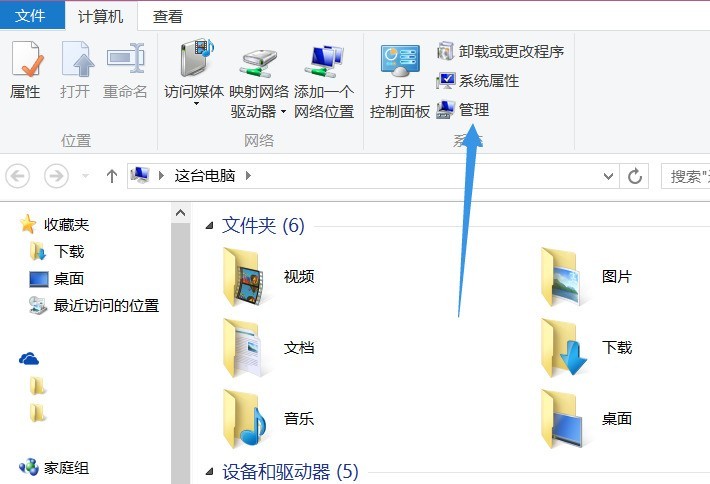
2. 次に、コンピューター管理パネルに入り、[ディスク管理]機能を選択します。
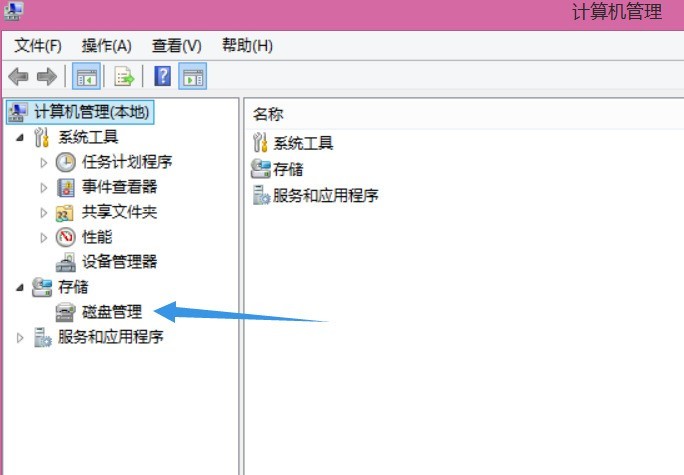
3. 次に、ディスク管理コントロールパネルに入り、このパネルの左下隅にハードドライブの容量が表示されます。
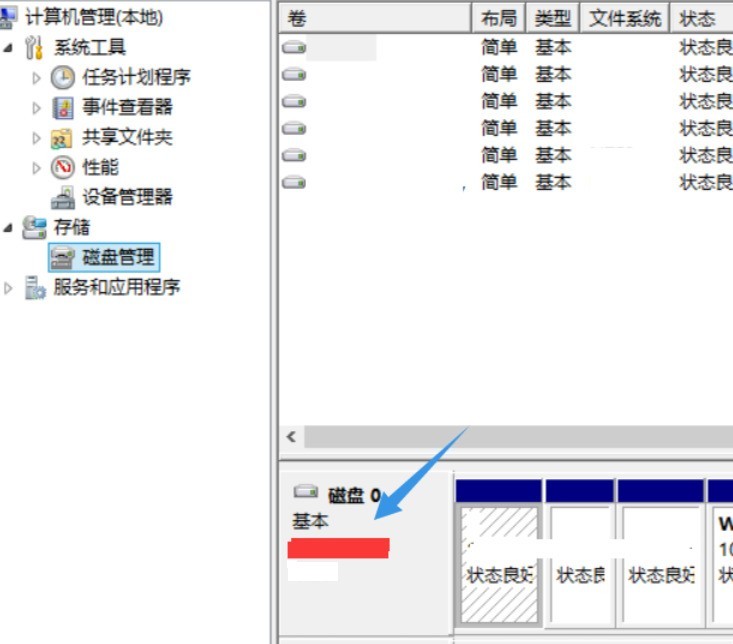
以上がWIN8でハードディスクのサイズを確認する方法の詳細内容です。詳細については、PHP 中国語 Web サイトの他の関連記事を参照してください。